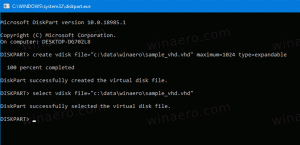Windows-alijärjestelmän asennuksen poistaminen Androidille Windows 11:ssä
Näin voit poistaa Windows Subsystem for Androidin asennuksen Windows 11:stä, jos et löydä sille käyttöä. Tämän ominaisuuden avulla käyttäjät voivat käyttää Android-sovelluksia Windows 11:ssä alkuperäisen kaltaisella käyttökokemuksella.
WSA on tällä hetkellä saatavilla Windows Insidersin julkisena esikatseluna beta-kanavalla, mikä tarkoittaa, että Microsoftin on korjattava virheitä, epävakautta ja muita ongelmia, ennen kuin se toimittaa Android-sovelluksia Windows 11:ssä yleisölle.
Sinun ei kuitenkaan tarvitse osallistua Windows Insider -ohjelmaan testataksesi Android-sovelluksia Windows 11:ssä. Harrastajat onnistuivat asentamaan Windows Subsystem for Androidille Windows 11 Stable and Dev, oppinut kuinka sivulataus APK Windows 11:ssäja jopa löytänyt keinon asenna Windows 11:n Google Play Kauppa.
On mahdollista, että Android-sovellusten käytön jälkeen Windows 11:ssä saatat pitää ominaisuutta liian raakana tai ei ollenkaan hyödyllistä. Tässä tapauksessa voit poistaa Windows Subsystem for Androidin asennuksen Windows 11:ssä seuraavasti.
Vinkki: Sinun ei tarvitse poistaa Windows Subsystem for Android -käyttöjärjestelmää Windows 11:stä, jos haluat poistaa yhden Android-sovelluksen. Oppia kuinka poistaa Android-sovelluksia Windows 11:ssä tässä.
Poista Windows Subsystem for Android Windows 11:ssä
On kolme tapaa poistaa WSA Windows 11:stä. Voit poistaa sen suoraan Käynnistä-valikosta, se on nopein tapa. Lisäksi voit käyttää Asetukset ja winget. Joten, jos haluat poistaa Windows Subsystem for Android -asennuksen Windows 11:ssä, toimi seuraavasti.
Poista WSA: n asennus Käynnistä-valikosta
- Sulje kaikki Android-sovellukset.
- Avaa alkaa valikko ja napsauta Kaikki sovellukset -painiketta.
- löytö Windows-alijärjestelmä Androidille ja napsauta sitä hiiren kakkospainikkeella.
- Valitse Poista asennus ja vahvista toiminto.
- Vaihtoehtoisesti voit napsauttaa hiiren kakkospainikkeella ja poistaa asennuksen Amazon App Store. Windows 11 näyttää varoituksen, että kaupan poistaminen poistaa myös kaikki Android-sovellukset ja WSA.
- Odota, että Windows poistaa alijärjestelmän ja kaikki asennetut sovellukset. Se voi kestää muutaman minuutin riippuen siitä, kuinka monta sovellusta käytät.
Poista Windows Subsystem for Android Windows 11 -asetuksista
- Sulje kaikki käynnissä olevat Android-sovellukset ja WSA-liitännät.
- Lehdistö Voittaa + minä Windowsin avaamiseksi asetukset sovellus.
- Siirry kohtaan Sovellukset osio ja napsauta Sovellukset ja ominaisuudet.
- löytö Windows-alijärjestelmä Androidille sovellusluettelossa ja napsauta kolmen pisteen painiketta.
- Valitse Poista asennus ja vahvista poisto.
Poista Windows-alijärjestelmä Androidille wingetillä
- Napsauta hiiren kakkospainikkeella Käynnistä-valikkoa ja valitse Windows-pääte. Terminalia ei tarvitse suorittaa järjestelmänvalvojana.
- Tyyppi
winget listaja paina Tulla sisään tuodaksesi luettelon kaikista saatavilla olevista sovelluksista. - löytö Windows-alijärjestelmä Androidille ja huomioi sen koko nimi.
- Kirjoita seuraava komento:
winget uninstall "Windows Subsystem for AndroidTM". Muuta paketin nimi, jos se on eri laitteessasi. - Lehdistö Tulla sisään ja odota, että Windows 11 poistaa WSA: n.
Voit käyttää klassista ohjauspaneelia Android-sovellusten poistamiseen Windows 11:ssä. Paremman tai kannattavan vuoksi tämä menetelmä ei toimi WSA: n kanssa, koska Windows 11 ei rekisteröi Windows-alijärjestelmää Androidille Ohjelmat ja ominaisuudet luettelossa Ohjauspaneeli.
Se siitä.